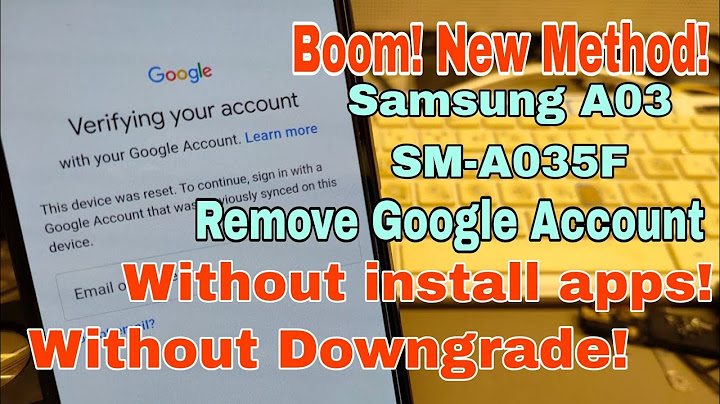Đối với hầu hết những người dùng laptop, điện thoại, Smart TV hay một số thiết bị công nghệ khác, cái tên DLNA hẳn không quá xa lạ. Hãy cùng 24hStore tìm hiểu kĩ hơn về kết nối DLNA trong bài viết sau nhé! Show 1. DLNA là gì?DLNA (viết tắt của Digital Living Network Alliance) là phương tiện chia sẻ hình, nhạc, video giữa các thiết bị số như điện thoại, tivi, máy in, đầu đĩa, máy nghe nhạc... có tích hợp kết nối DLNA, thông qua việc các thiết bị được kết nối chung một mạng internet (WiFi hay 3G/4G), chứ không cần qua bất kì sợi cáp nào. Riêng trường hợp đối với máy tính, bạn cũng có thể di chuyển, sao chép hình, nhạc, phim… đến thiết bị có tích hợp tính năng DLNA khác (như tivi chẳng hạn), tuy nhiên DLNA sẽ phải hoạt động thông qua một phần mềm thiết lập trung gian (mà phổ biến có thể kể đến Windows Media Player), chứ bản thân máy vi tính không hề là một thiết bị DLNA chính thống. Nhắc lại, DLNA là viết tắt của cụm từ Digital Living Network Alliance. Đây đồng thời là tên của một tổ chức thương mại phi lợi nhuận quy mô lớn được thành lập từ năm 2003. Bắt đầu từ Sony, dần dần Digital Living Network Alliance có lên đến 250 thành viên trên khắp thế giới, cụ thể bao gồm các công ty thiết bị điện tử tiêu dùng, điện thoại di động, máy tính xách tay... 2. Thiết bị nào được tích hợp tính năng DLNA?Hiện nay hầu hết các Smartphone, máy tính bảng hệ điều hành Android đều có hỗ trợ kết nối DLNA. Riêng trên iPhone thì tính năng này không khả dụng. Để kiểm tra chiếc smartphone của mình có được hỗ trợ DLNA hay không, bạn truy cập vào phần cài đặt để tìm kiếm. Ví dụ: - Samsung: tìm kiếm tính năng mang tên AllShare, Smart View hoặc là “dò tìm thiết bị ở gần”. - LG: DLNA trên LG có tên là LG Smartshare. - Sony: tìm mục Cài đặt máy chủ đa phương tiện hoặc sẽ có sẵn biểu tượng chia sẻ hình ô vuông. - Oppo: Khi mở bất kì phương tiện media nào (hình ảnh, video,…), sẽ có biểu tượng DLNA để bạn chọn và tiến hành chia sẻ. - Các dòng điện thoại chạy hệ điều hành Windows Phone: tính năng DLNA trên các thiết bị này có tên là Lumia Play To. - HTC: có HTC Connect. Đối với các dòng Tivi hiện nay trên thị trường cũng xuất hiện khá nhiều thiết bị có hỗ trợ DLNA, trong đó nổi bật nhất là Smart tivi LG, Android tivi Sony hay Smart tivi Samsung,... Đối với các loại thiết bị số khác như máy ảnh, máy in hay máy nghe nhạc... bạn hoàn toàn có thể tìm hiểu xem thiết bị của mình có DLNA hay không bằng cách gõ tên thiết bị cần kiểm tra vào ô tra cứu trên website chính thức của DLNA. 3. Ưu và nhược điểm của công nghệ DLNA- Ưu điểm: DLNA là một phương thức kết nối phổ biến, đã có mặt trên nhiều thiết bị trong thị trường hiện nay, dễ kết nối đồng thời có khả năng tương thích cao, hơn nữa cũng giống như các chuẩn kết nối khác, DLNA cũng giúp chúng ta tiết kiệm bộ nhớ lưu trữ trên nhiều thiết bị. - Nhược điểm: DLNA đang dần trở nên tụt hậu và có độ trễ đáng kể, chậm hơn so với các hình thức kết nối không dây khác có thể kể đến như Screen Mirroring, Google Cast cũng như các ứng dụng chia sẻ file do các ông lớn công nghệ phát triển (cụ thể như Photo Share, Smart View, LG Smart Share)… đặc biệt khi kết nối mạng nhà bạn bị yếu. Bạn cũng phải tốn kém kha khá chi phí khi cần phải có 1 hệ thống mạng để duy trì giao thức. DLNA vẫn còn hạn chế nội dung đối với những video có code H.263 hay DivX. 4. Hướng dẫn sử dụng kết nối DLNA4.1. Các điều kiện cần có để sử dụng kết nối DLNA- Thiết bị máy chủ (thiết bị kết nối - bao gồm điện thoại thôi minh, máy vi tính, máy tính bảng,...) có tích hợp công nghệ DNLA. - Thiết bị máy khách (thiết bị được kết nối - smart tivi) cũng phải có trên mình công nghệ tương tự. - Hệ thống internet (WiFi) để các thiết bị kết nối chung. 4.2. Các thể loại kết nối DLNADMS (viết tắt của Digital Media Server – tạm dịch: Máy chủ Media Kỹ thuật số) Điện thoại từ lâu đã trở thành một máy chủ đa phương tiện, các thiết bị đạt chuẩn kết nối DLNA khác có thể truy xuất vào điện thoại để mở, sao chép hoặc di chuyển file đa phương tiện. - Từ điện thoại xuất DLNA kết nối đến máy tính: cả 2 thiết bị bắt buộc phải kết nối cùng 1 điểm truy cập (internet – WiFi), trên điện thoại cài ứng dụng hỗ trợ DLNA còn trên máy tính xách tay mở Stream media server. - Trên điện thoại: vào ứng dụng hỗ trợ kết nối DLNA, chọn nút/biểu tượng kết nối đến điểm phát. - Trên máy tính xách tay: mở Windows Media Player, bật các tuỳ chỉnh kết nối và chờ đến khi điện thoại xuất tới. DMP (viết tắt của Digital Media Player – tạm dịch: Thiết bị phát Media Kỹ thuật số) - Điện thoại trường hợp này trở thành thiết bị nguồn – tức thiết bị phát nội dung, nghĩa là điện thoại thông minh của bạn sẽ tự đi truy xuất đến các thiết bị khác, mở nội dụng trên các thiết bị đích, phát nội dung đó về màn hình điện thoại. - Ví dụ minh hoạ cho thể loại kết nối này có thể kể đến điện thoại Sony Xperia ZR. Điện thoại Sony Xperia ZR có thể kết nối với điện thoại Sony Xperia XL và máy tính xách tay, điện thoại sẽ tự động truy xuất và các tệp chia sẻ, các thư mục mở của các thiết bị đích. UPnP (viết tắt của Universal Plug and Play) Kiểu kết nối này được ứng dụng để phát nhạc, hình ảnh hay những bộ phim từ điện thoại lên các thiết bị đích đến như tivi, dàn âm thanh. - Tính năng này cho phép điện thoại thông minh dò tìm trong mạng nội bộ khu vực xem có thiết bị đạt chuẩn DLNA nào khác không. Nếu có, điện thoại sẽ chủ động phát nội dung trực tiếp ngay lên thiết bị tìm được. Thời đại công nghệ hiện nay, việc sở hữu một chiếc điện thoại thông minh có khả năng kết nối không dây, truyền dữ liệu, hình ảnh đến các thiết bị số khác trở nên vô cùng cần thiết. Để tìm kiếm một chiếc smartphone có tích hợp tính năng DLNA nói riêng và các chuẩn kết nối không dây nói chung, hãy gọi đến Hotline 1900.0351 hoặc trực tiếp ghé qua 24hStore – Hệ thống cửa hàng uy tín chuyên cung cấp các sản phẩm chất lượng với giá rẻ nhất thị trường. Chắc chắn bạn sẽ cảm thấy hài lòng sau khi mua sắm tại hệ thống của chúng tôi. |